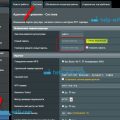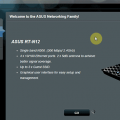Роутер Asus RT-N12 — это популярное устройство, которое предоставляет возможность создать надежную сеть дома или офиса. Но для того чтобы полноценно использовать все функции роутера, необходимо правильно его настроить.
В этой статье мы подробно разберем пошаговую инструкцию по настройке роутера Asus RT-N12. Следуя нашим советам, вы сможете быстро и легко настроить сеть и защитить ее от нежелательных вторжений.
Мы расскажем вам о ключевых настройках, необходимых для стабильной работы роутера, а также о способах повышения скорости и безопасности вашей сети.
Настройка роутера Asus RT-N12
Для начала настройки роутера Asus RT-N12 необходимо подключить его к питанию и компьютеру с помощью провода Ethernet. Затем в браузере введите IP-адрес роутера (по умолчанию 192.168.1.1) и введите логин и пароль по умолчанию (admin/admin).
После входа в панель управления роутера, можно начать настройку различных параметров, таких как Wi-Fi, безопасность, NAT, DHCP и прочее. Рекомендуется изменить пароль администратора для безопасности.
- Настройка Wi-Fi: выберите параметры беспроводной сети (SSID, режим работы, канал, шифрование).
- Настройка безопасности: установите пароль для доступа к Wi-Fi и защиту сети (WPA2-PSK).
- Настройка NAT: настройте порты для перенаправления трафика на конкретные устройства в сети.
- Настройка DHCP: настройте диапазон IP-адресов для устройств в сети и время аренды IP-адреса.
После завершения настройки необходимо сохранить изменения и перезагрузить роутер. После этого вы можете начать использовать настроенный роутер Asus RT-N12 для подключения к интернету и обмена данными в сети.
Шаг 1: Подключение роутера
Соедините роутер с компьютером
Убедитесь, что кабель надежно зафиксирован в портах и компьютер и роутер включены в сеть. Теперь оба устройства готовы к настройке.
Включите питание роутера
Перед тем как приступить к настройке, убедитесь, что роутер подключен к электросети и включен. Проверьте, что индикаторы питания горят, указывая на работоспособность устройства.
Шаг 2: Заход в настройки
1. Подключите свой компьютер к роутеру Asus RT-N12 с помощью Ethernet-кабеля или по беспроводной сети Wi-Fi.
2. Откройте веб-браузер (например, Google Chrome, Mozilla Firefox или Internet Explorer) и введите в адресной строке IP-адрес роутера — по умолчанию это 192.168.1.1.
3. Введите логин и пароль администратора (по умолчанию «admin» и «admin»).
4. После успешного входа вы попадете в панель управления роутером Asus RT-N12, где сможете производить все необходимые настройки.
Откройте браузер и введите IP-адрес роутера
Чтобы начать настройку роутера Asus RT-N12, вам необходимо открыть браузер на компьютере и ввести IP-адрес вашего роутера в строку адреса. По умолчанию IP-адрес роутера Asus RT-N12 составляет 192.168.1.1.
Введите этот IP-адрес в адресную строку браузера и нажмите «Enter». Браузер откроет страницу входа на роутер. Здесь вам потребуется ввести логин и пароль для доступа к настройкам роутера.